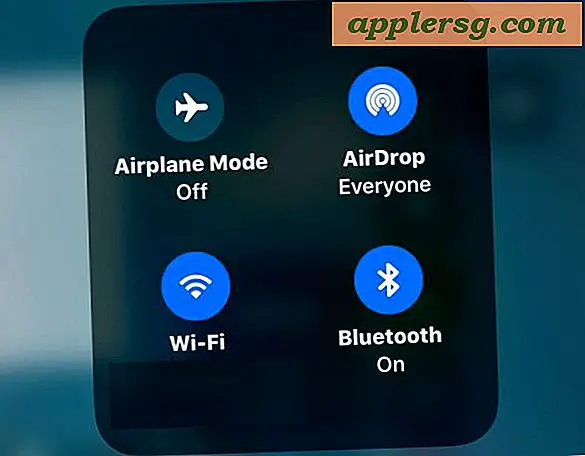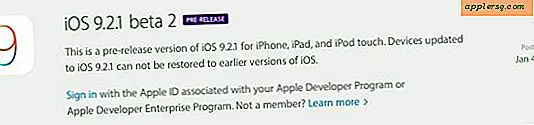Cara Mengonversi File Video Menjadi File Audio Saja
Apakah file video berisi musik yang sangat bagus sehingga Anda ingin mendengarkannya di pemutar CD mobil Anda? Atau saat berolahraga, Anda ingin mengikuti video dokumenter di pemutar MP3 Anda? Atau Anda hanya tidak menyukai gambar tetapi ingin skor rock dari video musik? Ubah file video menjadi file audio dengan program konversi.
Langkah 1
Unduh program konversi, seperti Any Video Converter (AVC), dari www.downloads.com.
Langkah 2
Instal program dan jalankan.
Langkah 3
Atur folder output untuk file yang dikonversi. Contoh ini menggunakan opsi "Set Output Option" dari menu "File" untuk menyimpan file yang dikonversi ke dalam folder "My Sounds".
Langkah 4
Temukan file video yang akan dikonversi dan pilih. Misalnya, gunakan opsi "Tambahkan File Video" dari menu "File" untuk memilih TEST.AVI, yang muncul di jendela program. Untuk beberapa konversi, tambahkan beberapa file sekaligus.
Langkah 5
Pilih format audio untuk file yang dikonversi. Contoh ini memilih Audio MP3 di kotak Profil di kanan atas.
Langkah 6
Klik tombol "Konversi". Kemajuan konversi muncul di bilah status. Setelah selesai, program meletakkan file audio di folder penyimpanan dan menamainya dengan nama file asli dan ekstensi audio. Contoh ini membuat file TEST.MP3.
Uji file suara Anda dengan memutarnya dengan pemutar audio luar, seperti Windows Media Player.